怎么在oracle中配置plsql developer
在oracle中配置plsql developer的方法:
1、安装后,直接打开运行,界面如下:
因为一开始因为未做设置,所以也无法登录,就点cancel进去,然后点Tools-Preferences,在里面设置下instantclient basic包的解压路径。
2、设置如下两项:
Oracle Home(empty is autodetect)
D:\instantclient_11_2
OCI library(empty is autodetect)
D:\instantclient_11_2\ocidll
设置完毕,点OK即可。
3、更改配置文件:
在instantclient basic包目录下面新建两个文件,里面内容如下:
sqlnetora:
SQLNETAUTHENTICATION_SERVICES= (NTS)
NAMESDIRECTORY_PATH= (TNSNAMES,EZCONNECT)
TNSNAMESORA(这是其中一个标签,可以设置多个这样的,其中黑斜体部分是需要更改的):
PODS =
(DESCRIPTION=
(ADDRESS_LIST=
(ADDRESS=
(PROTOCOL=TCP)
(Host=1921680113)
(Port=1521)
)
)
(CONNECT_DATA=
(SID=PODS)
)
)
4、设置环境变量:
添加环境变量:
TNS_ADMIN = D:\instantclient_11_2
5、 现在打开PL/SQL Developer即可去登录了。
PL/SQL Developer连接服务器数据库,本机需要安装oracle客户端。
需要配置以下内容:
1、在oracle目录下,以oracle10g为例,一般路径为:~\oracle\product\1020\db_1\network\ADMIN
2、找到tnsnamesora文件,并打开。
3、添加以下内容:
本地实例名=(DESCRIPTION =
(ADDRESS = (PROTOCOL = TCP)(HOST = 远程数据库IP地址)(PORT = 端口号))
(CONNECT_DATA =
(SERVER = DEDICATED)
(SERVICE_NAME = 服务名)
)
)
其中中文部分需要根据实际情况填写。
1、安装好PLSQL。
2、点击进入PLSQL(不用登入用户,登入时点取消)。
3、点击上面菜单:工具--首选项,弹出下列窗口:
在画红圈的地方设置正确的Oracle主目录,应用确定并推出PLSQL。
4、重新登入PLSQL就可以了。

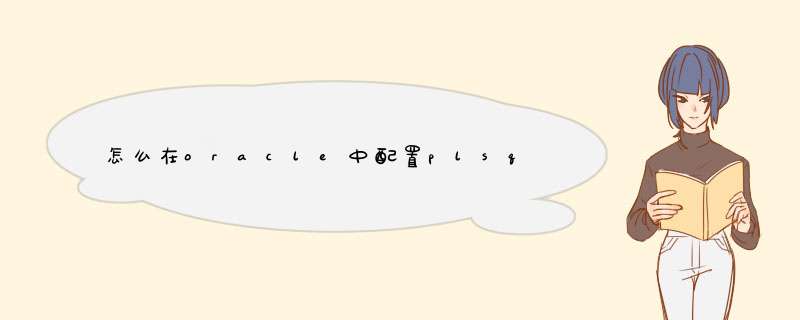





0条评论